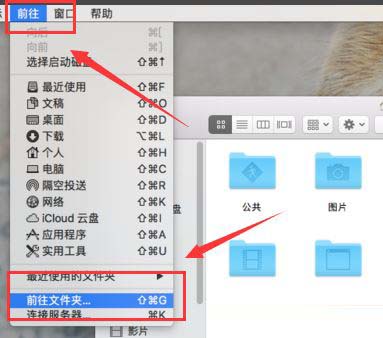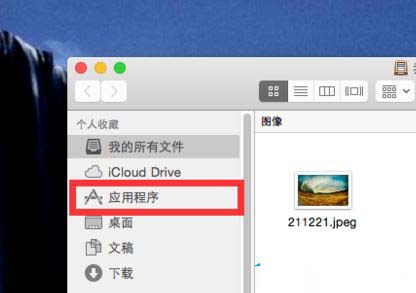每一台电脑都有着属于自己的序列号,并且我们还可以根据序列号来判断所购买的电脑是否为真,苹果电脑也不例外,那么我们要如何去查看苹果Mac的序列号呢?下面就跟着小编一起来看看吧,有需要的用户可不要错过。
苹果Mac查看序列号的方法
1、首先打开电脑,点击左上角的“苹果”图标,选择“关于本机”。
2、打开后,在下方序列号一栏就可以看到我们的本机序列号。
3、接着我们进入苹果官网,点击“技术支持”。
4、随后下拉页面,找到搜索主题,在其中搜索“序列号”,打开“查看保障状态”。
5、最后在其中输入序列号和验证码,点击“继续”即可查询。
检查Mac的序列号其余方法:
1.检查Mac的底面
序列号已打印或刻在iMac,MacBook或Mac Mini的背面。此方法是无需打开或登录设备即可检查序列号的最快方法。Mac序列号刻在包含FCC编号和组件详细信息的法规标记附近或刻在上面。
2.打开“关于此Mac”
如果可以启动Mac,请单击Apple图标>关于此Mac,以快速打开Mac概述。您的Mac序列号将出现在“图形”下面的最后一行 。
3.启动系统报告
或者,您可以检查序列号以及诸如处理器,内核数和硬件UUID之类的信息。在按住Apple键>系统信息的同时,按住Option键。
4.使用Mac终端命令
对于熟悉Terminal的用户,这也是访问Mac序列号的快速方法。要使用此方法查找序列号,请从“应用程序”文件夹中打开“终端”,或 在Spotlight中键入“终端”。
接下来,输入以下命令“ system_profiler SPHardwareDataType | grep Serial”然后按Enter键。您的序列号应出现在下一行
5.使用您的Apple ID进行验证
如果无权访问物理设备,也可以通过Apple ID网站看到序列号。登录到您的Apple ID帐户,然后滚动到“设备”部分。
然后,您可以单击要了解其详细信息的Mac设备。随即出现一个弹出窗口,其中包含型号,版本和序列号。
6.使用您的iPhone或iPad设置
对于登录到Apple帐户的Mac,序列号也可以在其他设备(例如iPhone或iPad)的设置菜单中找到。
要从iPhone或iPad查看序列号,请转到“设置”,然后点按您的名字。然后,向下滚动并选择您的iMac,MacBook或Mac Mini以查看序列号。
7.查看旧的维修文件
如果无权访问物理设备或Apple帐户,则可以查看维修历史记录文档以查找Mac序列号。
具有授权服务中心维修记录的Mac设备应在文档中包含序列号。Genius Bar会自动将这些详细信息发送到与您的Apple帐户关联的电子邮件。
8.查找原包装
每台Mac电脑都带有Apple的签名白盒,该白盒的背面带有不干胶标签,上面标有序列号。
9.拉起收据
购买的每张Mac产品的序列号应在打印的发票或数字收据上可见。
以上就是小编为大家带来的苹果Mac查看序列号的方法,希望对大家有所帮助,更多相关内容请继续关注悠久资源网。